AVCHD on muoto, joka tunnetaan korkealaatuisista videoistaan. Nämä videot voivat kuitenkin olla suuria ja voivat toimia hyvin vain joillakin laitteilla. Tiesitkö muuntamisesta AVCHD:stä MP4:ään tekee videoistasi monipuolisempia ja helpompia käyttää? Tämä prosessi on älykäs toimenpide niille, jotka haluavat tehdä videoistaan helpommin saatavia tinkimättä videon laadusta. Digitaalisen videon maailmassa AVCHD:n muuntaminen MP4:ksi on avaimesi yhteensopivuuden ja käyttömukavuuden avaamiseen säilyttäen samalla alkuperäisen sisältösi olemuksen.
Osa 1. Paras AVCHD-MP4-muunnin
Käyttämässäsi muuntimessa on oltava helppokäyttöinen käyttöliittymä. Sen pitäisi muuntaa videotiedostosi toiseksi nopeasti, mikä on parempi, jos sinulla on useita muunnettavia videoita. Tiesitkö että AVAide MP4 Converter tarkistaa kaikki mainitut pätevyydet?
AVAide MP4 Converter on paras ratkaisu kaikkiin muunnostarpeisiisi. Se voi auttaa muuttamaan AVCHD:n MP4:ksi, olipa kyseessä yksi tai useampi tiedosto. Tämän ohjelman avulla voit valita useista tulostusasetuksista. Se tarkoittaa, että voit räätälöidä lähdön tarpeidesi mukaan, olipa kyseessä sitten online-jakaminen tai teräväpiirtotoisto.
- Se on optimoitu nopeudelle; käyttäjät voivat muuntaa videotiedostoja nopeasti.
- Se sisältää laajan valikoiman videoformaatteja.
- Sen avulla käyttäjät voivat muuntaa useita videoita kerralla.
- Se tarjoaa perusmuokkausominaisuuksia, kuten trimmauksen, rajauksen, tehosteiden lisäämisen jne.
- Se tarjoaa useita vaihtoehtoja videon laadun parantamiseksi.
Vaihe 1Lataa ja asenna ohjelma tietokoneellesi. Tämän jälkeen avaa ohjelma aloittaaksesi.
Vaihe 2Klikkaa (+) -painiketta Muunnin -välilehteä tuodaksesi AVCHD-tiedoston, jonka haluat muuntaa.
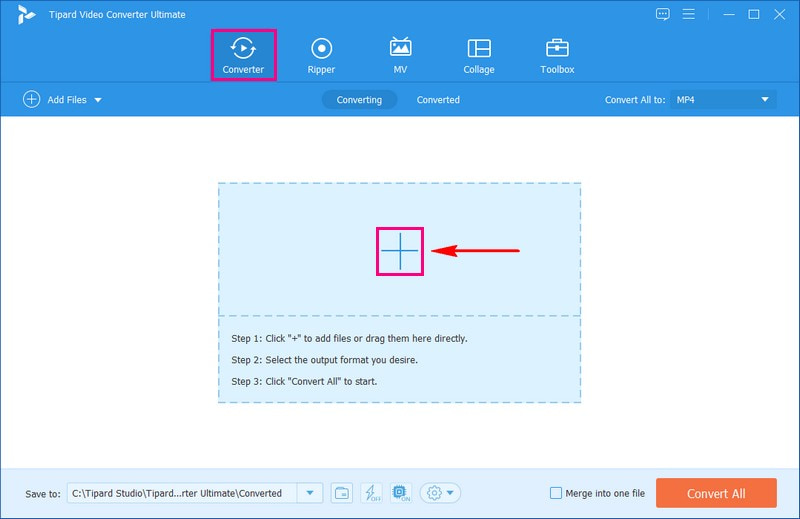
Vaihe 3Napsauta käyttöliittymän oikeassa kulmassa olevaa Profiili pudotusvalikosta. Suuntaa kohteeseen Video vaihtoehto ja valitse MP4 muodossa luettelosta.
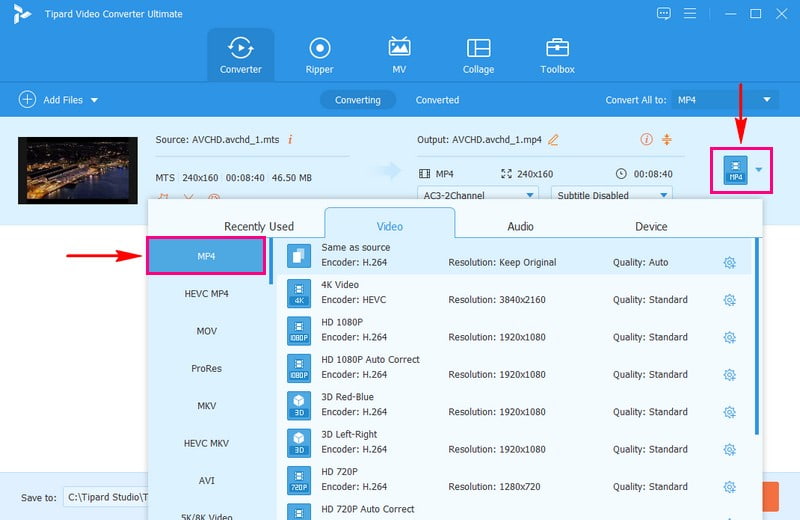
Vaihe 4Voit mukauttaa lähtöasetuksiasi, videota ja ääntä napsauttamalla Ratas -painiketta. Valitse haluamasi vaihtoehto kunkin vaihtoehdon pudotusvalikosta tarpeidesi mukaan.
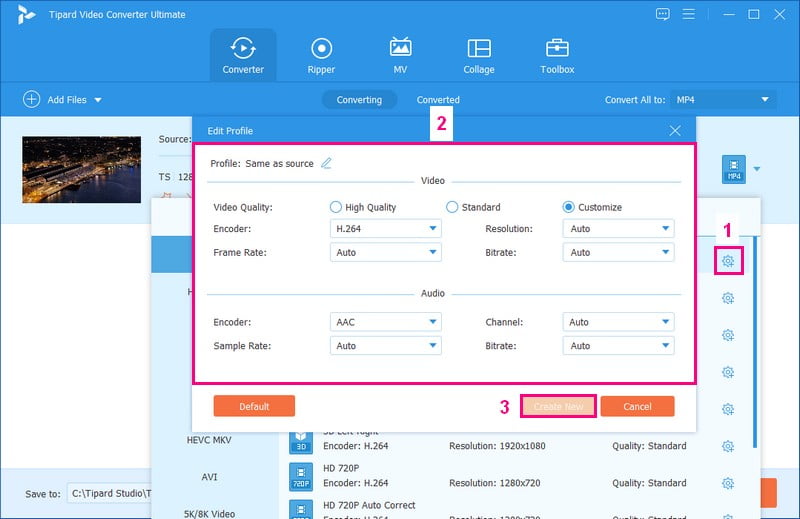
Vaihe 5Vaihtoehtoisesti voit muokata videotasi ennen muuntamista avaamalla Sauva -painiketta. Kun olet valmis, paina Muunna kaikki -painiketta, joka sijaitsee oikeassa alakulmassa ja aloittaa muunnosprosessin. Muunnettu tulos tallennetaan paikalliselle asemallesi; ole hyvä ja tarkista se.
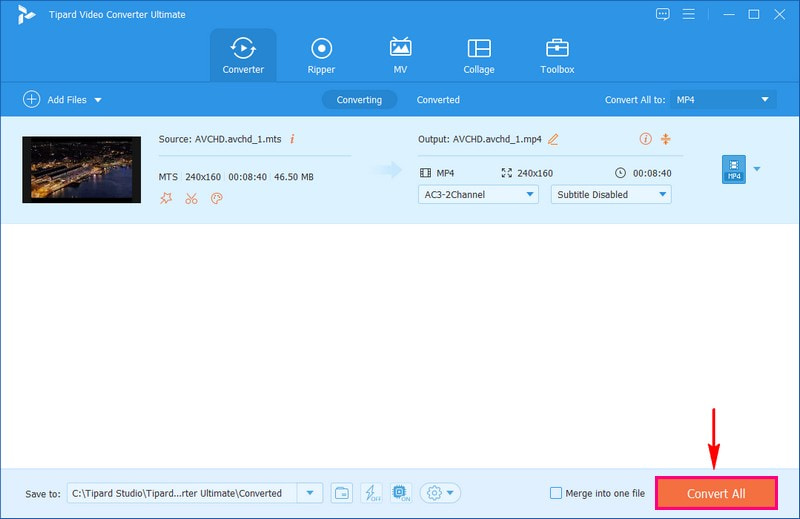
Osa 2. Ilmainen AVCHD-MP4-muunnin, jonka sinun pitäisi tietää
1. VLC Media Player
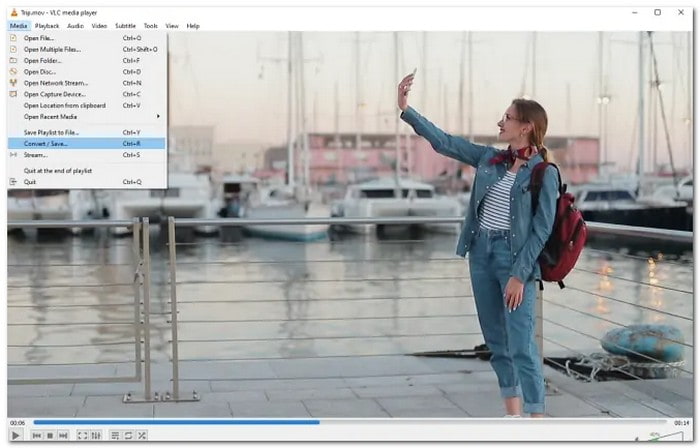
VLC Media Player on tehokas ilmainen videosoitin, jossa on useita videotyyppejä. Se voi toistaa kaikenlaisia videoita ja musiikkia. Lisäksi se voi nopeasti muuttaa videoita eri muotoon. Siksi voit käyttää sitä AVCHD-videoiden muuntamiseen MP4-muotoon, jolloin ne ovat yhteensopivia monien eri sovellusten ja verkkosivustojen kanssa. Todellakin, se on yksi parhaista ilmaisista AVCHD-MP4-muuntimista Macissa ja Windowsissa.
2. Freemake Video Converter
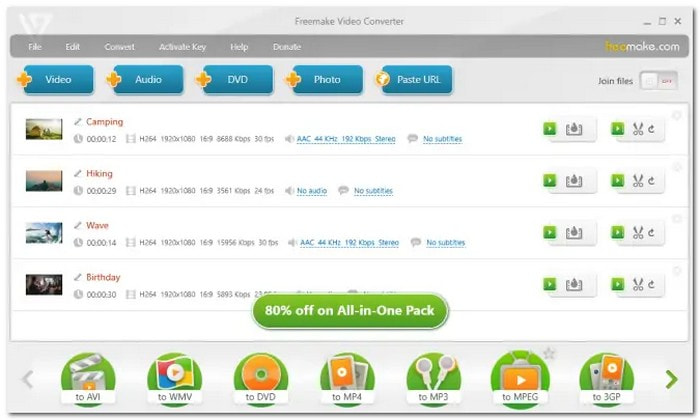
Etsitkö ilmaista tapaa muuntaa AVCHD-videoita MP4-muotoon ja muuhun? Freemake Video Converter auttaa sinua. Siinä on käyttäjäystävällinen käyttöliittymä, joten se sopii aloittelijoille. Se on ilmainen ja sen avulla voit muuntaa useita videoita samanaikaisesti, vaihtaa tekstityksiä, yhdistää videoita ja jopa ladata ja muuntaa online-videoita. Lisäksi se toimii eri tiedostotyyppien kanssa ja sovittaa tiedostot laitteellesi sopiviksi.
3. Convertio
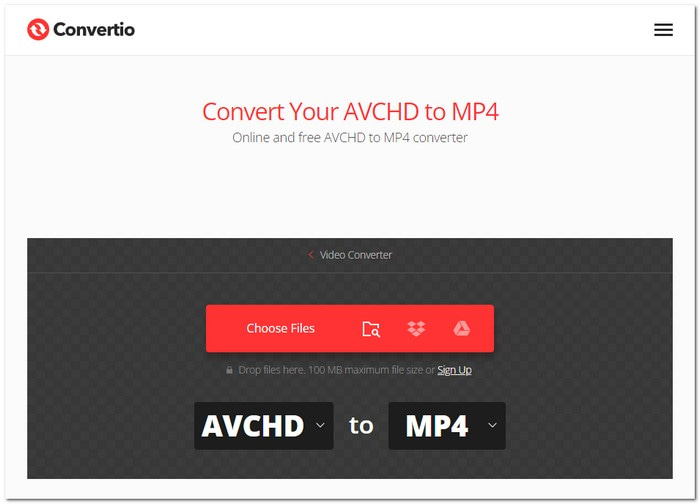
Convertio on hyödyllinen verkkopohjainen alusta, joka sinun pitäisi tietää, jos haluat muuntaa AVCHD-videoita MP4-muotoon. Yksi parhaista asioista siinä on, että se on ilmainen; voit muuntaa AVCHD-videosi MP4-muotoon ilman kuluja. Voit ladata AVCHD-tiedostoja eri osioista, kuten paikallisesta asemasta, Google Drivesta, Dropboxista tai jopa URL-linkin kautta. Lisäksi se varmistaa, että tiedostosi käsitellään ja muunnetaan vaivattomasti.
Osa 3. Online-tapa muuntaa AVCHD MP4:ksi
AVAide ilmainen videomuunnin verkossa on kätevä verkkopohjainen alusta, jota suositellaan AVCHD-MP4-muuntimeksi verkossa. Sinun ei tarvitse ladata tai asentaa mitään ohjelmia; se on kuin videomuunnin verkkoselaimissasi. Lisäksi voit muuntaa AVCHD-videosi MP4-muotoon ilman kustannuksia tai piilomaksuja. Muunnosprosessi on tehty yksinkertaiseksi. Tämä online-muunnin käsittelee videosi nopeasti ja tehokkaasti. Se varmistaa, että saat muunnetun tiedoston ilman tarpeettomia viiveitä. Sinun ei tarvitse huolehtia AVCHD-videotiedostojesi koosta. se pystyy helposti käsittelemään suuria tiedostoja.
Vaihe 1Käytä ensin AVAide Free Video Converter Online -ohjelmaa viralliselta verkkosivustolta.
Vaihe 2Klikkaa Lisää tiedostosi -painiketta pääliittymässä ladataksesi AVCHD-videotiedoston, jonka haluat muuntaa MP4-muotoon.
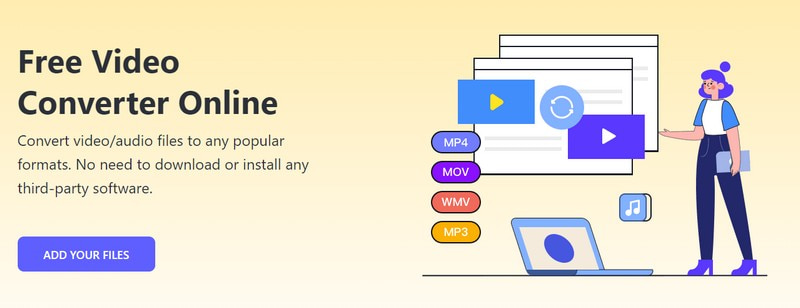
Vaihe 3Uusi näyttö ilmestyy näytöllesi; laita merkki viereen MP4 muotoa valitaksesi sen.
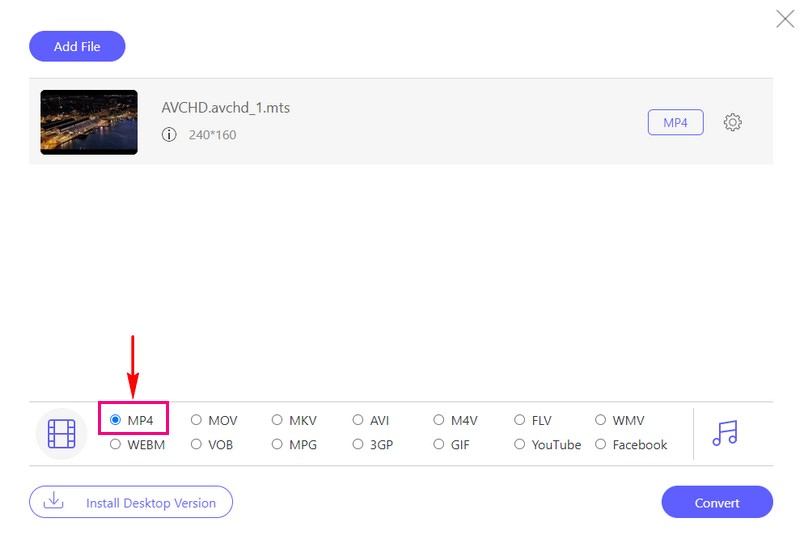
Vaihe 4Jos haluat säätää videosi lähtöasetuksia, voit tehdä sen. paina Ratas -painiketta ja muuta video- ja ääniasetuksia tarpeidesi mukaan.
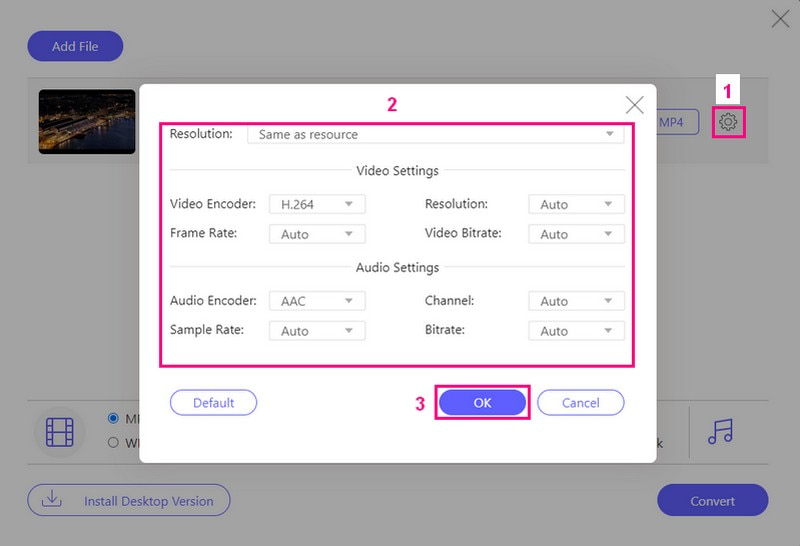
Vaihe 5Kun olet selvittänyt, napsauta Muuntaa -painiketta aloittaaksesi muunnosprosessin. Muutaman sekunnin kuluttua saat muunnetun MP4-lähdön paikalliselle asemallesi.
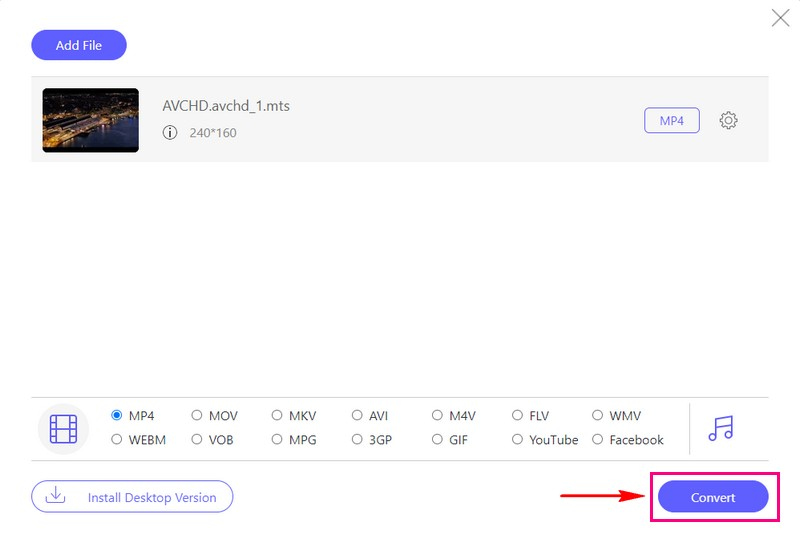
Osa 4. AVCHD vs. MP4
Tässä on taulukko, jossa verrataan AVCHD:tä MP4-videomuotoihin:
| Tiedosto muoto | Videon laatu | Yhteensopivuus | Tiedoston koko | Toisto | Monipuolisuus |
|---|---|---|---|---|---|
| AVCHD | Korkealaatuinen video hyvällä pakkauksella, sopii ammattikäyttöön. | Sitä käytetään laajalti videokameroissa ja joissakin ammattikameroissa. | Suurempi tiedostokoko korkeamman laadun ansiosta, joten se sopii jälkituotantoon ja editointiin. | Se voi vaatia tiettyjä soittimia tai ohjelmistoja toistoa varten. | Sitä käytetään ensisijaisesti videomateriaalin tallentamiseen. |
| MP4 | Hyvä videolaatu eri pakkaustasoilla. | Sitä tuetaan yleisesti useissa laitteissa. | Pienempi tiedostokoko, mikä tekee siitä ihanteellisen jakamiseen ja online-suoratoistoon. | Se on yhteensopiva useimpien mediasoittimien ja laitteiden kanssa. | Se sopii useisiin tarkoituksiin, mukaan lukien videoiden tallentamiseen, suoratoistoon ja jakamiseen. |
Osa 5. Usein kysyttyä AVCHD:n muuntamisesta MP4:ksi
Kuinka muuntaa AVCHD MP4:ksi Sony-kamerassa?
Liitä ensin Sony-kamera tietokoneeseen USB-kaapelilla. Avaa Sony-kameraohjelmisto työpöydälläsi, joka löytyy Käynnistä-valikosta. Etsi ohjelmistosta Tuo tai Vie -välilehti, jolla voit hallita videoitasi. Napsauta Tuo videoita valitaksesi AVCHD-tiedostot, jotka haluat muuntaa. Siirry tuonnin jälkeen Vie-välilehteen ja valitse MP4-muodoksi. Valitse lopuksi MP4-tiedostojen tallennuspaikka tietokoneellasi ja paina Vie.
Kumpi formaatti on parempi, AVCHD vai MP4?
VCHD näyttää paremmalta, mutta vie enemmän tilaa eikä toimi kaikilla laitteilla. Sitä vastoin MP4 on pienempi, toimii melkein kaikessa ja näyttää silti hyvältä.
Kuinka kauan AVCHD:n muuntaminen MP4:ksi kestää?
Muunnosprosessi riippuu tekijöistä, kuten käyttämästäsi ohjelmasta, videotiedoston koosta ja tietokoneen käsittelytehosta.
Onko parempi valita AVCHD videoeditointiin ja jälkituotantoon?
AVCHD tarjoaa huippuluokan lähtökohdan videoeditointiin ja antaa sinulle ammattimaiseen editointiin hyödyllisiä lisätietoja.
Soveltuuko AVCHD paremmin pidempään tallennusaikaan?
AVCHD-videot eivät voi olla yhtä pitkiä, koska ne vievät enemmän tilaa. Sitä vastoin MP4-videot voivat olla pidempiä, vaikka ne käyttävät silti samaa tallennustilaa.
Löytäminen paras AVCHD-MP4-muunnin on välttämätöntä erityistarpeidesi ja mieltymystesi kannalta. Kaksi erottuvaa vaihtoehtoa, jotka sopivat erilaisiin skenaarioihin, ovat AVAide MP4 Converter offline-käyttöön ja AVAide Free Video Converter Online online-muuntamiseen. Ne ovat erinomaisia ratkaisuja videotiedoston muuntamiseen toiseksi.
Monitoiminen MP4-muunnin minkä tahansa videomuodon muuntamiseen MP4-muotoon korkealla tulostuslaadulla.



 Suojattu lataus
Suojattu lataus


